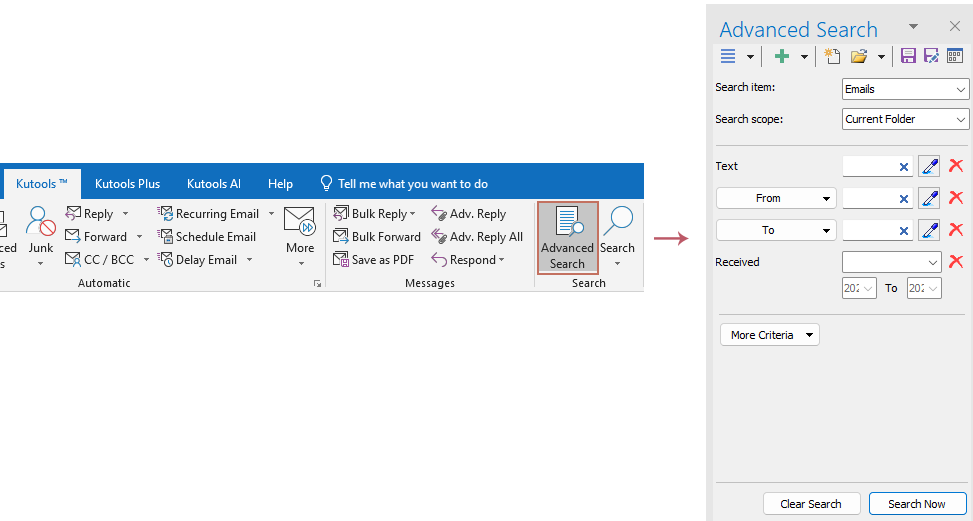חיפוש מתקדם של דואר אלקטרוני ושמירת חיפוש מותאם אישית ב-Outlook
Kutools עבור Outlook
ב-Outlook, פעולת החיפוש אחר אימיילים עם קריטריונים מרובים, כגון חיפוש לפי שולח, תוכן הגוף, נושאים ועוד בתוך אלפי אימיילים המשתרעים על פני מספר חשבונות תתרחש לעיתים קרובות. כאן, כלי החיפוש המתקדם של Kutools עבור Outlook תומך בחיפוש אימיילים על בסיס מספר מילות מפתח, ותומך גם בשמירת שאילתות החיפוש לשימוש הבא.
הפעל את הכלי הזה על ידי לחיצה על Kutools > חיפוש מתקדם
הפעל את הכלי הזה על ידי לחיצה על Kutools > חיפוש מתקדם.
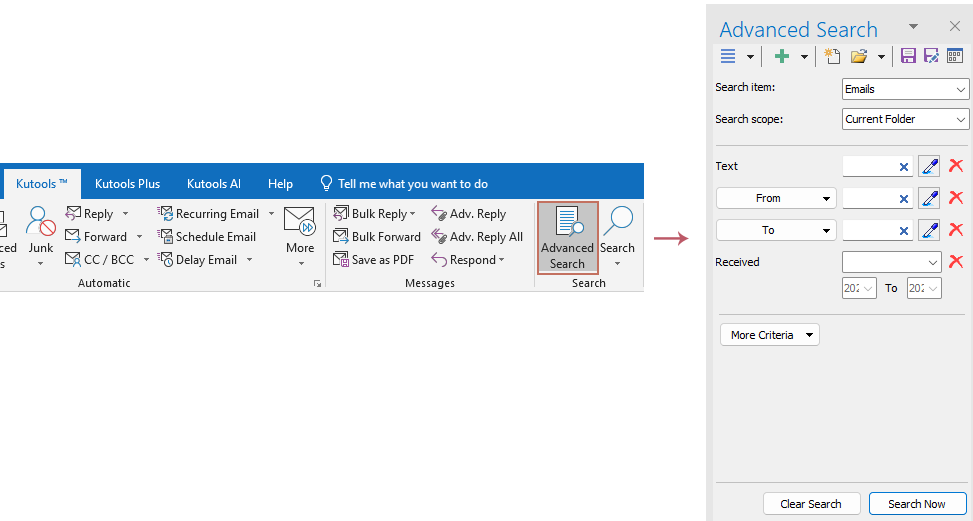
הגדר קריטריונים מרובים
1. בתצוגת הדואר האלקטרוני, לחץ על Kutools > חיפוש מתקדם כדי להציג את חלונית החיפוש המתקדם.
2. ב חיפוש מתקדם חלונית, תוכל לבחור קודם כל את טווח החיפוש, ישנם חמישה אפשרויות המוצעות לך ב טווח חיפוש רשימת הטלפון הנפתחת.
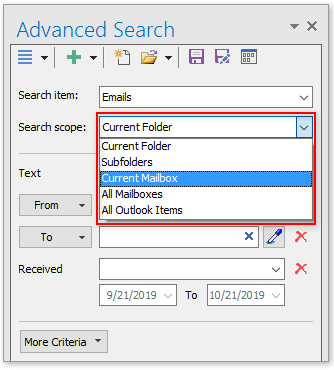
3. לאחר מכן תוכל לציין את קריטריוני החיפוש שלך בחלונית החיפוש המתקדם. נניח כאן שאני רוצה למצוא את האימיילים שנשלחו מ-support@extendoffice.com, והגוף מכיל את המילה comment, והתאריך שהתקבל הוא בין 1/1/2018 ל-10/1/2019. כאן, אקבע את שאילתות החיפוש כך:
1) לחץ על אפשרויות נוספות כפתור כדי להוסיף את שאילתות החיפוש אחת אחרי השנייה לפי הצורך.
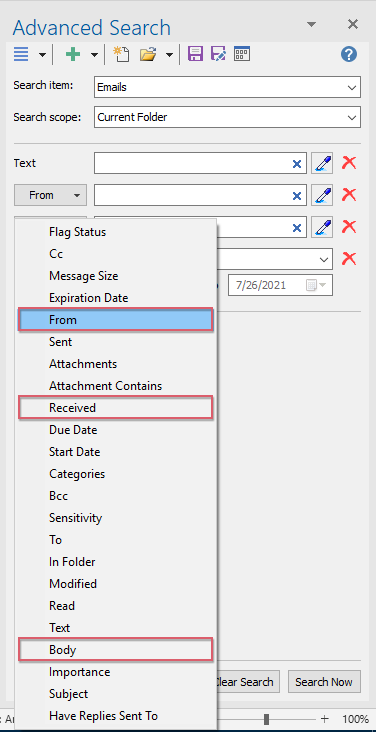
2) לאחר מכן ציין קריטריוני חיפוש לפי הצורך שלך.
<1> ב מאת שדה, תוכל להשתמש בכתובות הדואר האלקטרוני מההודעה הנוכחית שלך, להשתמש בכתובות הדואר האלקטרוני מספר הכתובות שלך, או שאתה יכול גם להשתמש בעט הפק_extractor ![]() כדי לחלץ את הכתובת מגוף המייל.
כדי לחלץ את הכתובת מגוף המייל.
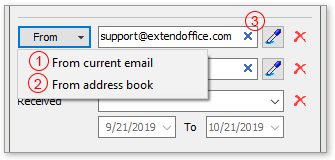
<2> ב גוף שדה, תוכל להקליד את הטקסט אותו אתה רוצה לחפש לתוך תיבת הטקסט, או שאתה יכול גם להשתמש בעט הפק_extractor ![]() כדי לחלץ את הטקסט הנבחר במייל לתוך תיבת הטקסט.
כדי לחלץ את הטקסט הנבחר במייל לתוך תיבת הטקסט.
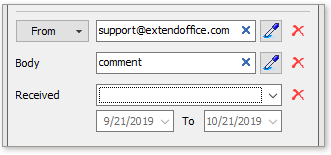
<3> ב תאריך קבלה שדה, תוכל לציין את טווח התאריכים כיום, החודש, חודש שעבר וכו '. אם ברצונך לציין תאריכים בין שני תאריכים, בחר מותאם אישית מהרשימה הנפתחת, ולאחר מכן הקלד את התאריכים.
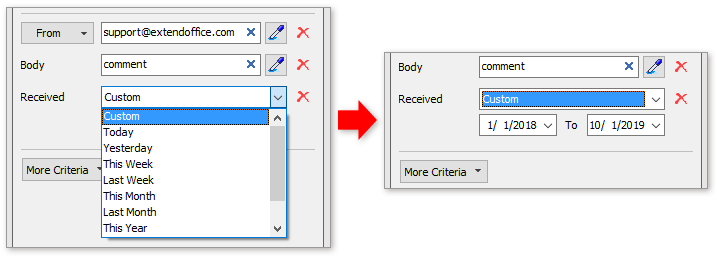
4. לחץ על חפש עכשיו כפתור. לאחר מכן כל האימיילים התואמים לקריטריונים אלו יוצגו ב רשימה חלונית.
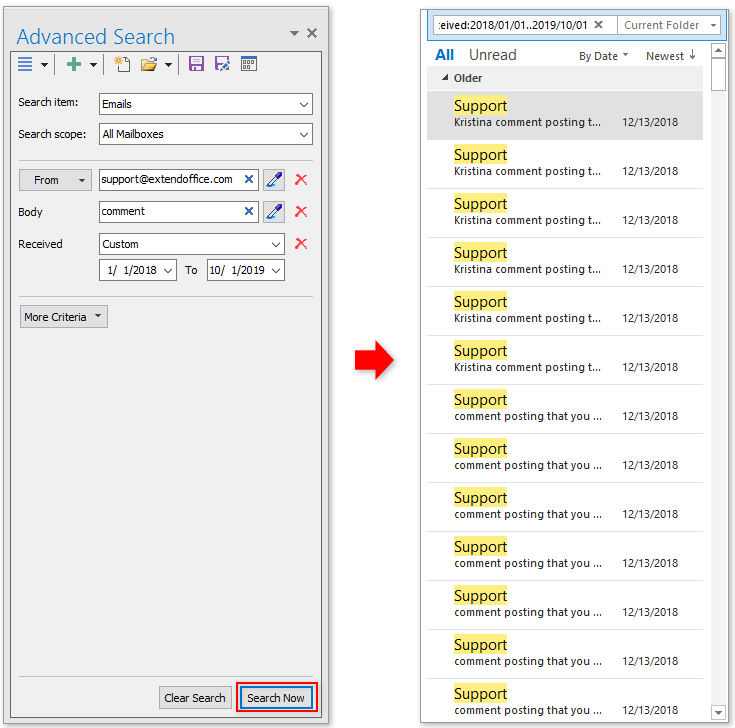
שמור שאילתות חיפוש
לאחר שתגדיר את שאילתות החיפוש, לחץ על שמור את הסכמה הנוכחית כפתור.
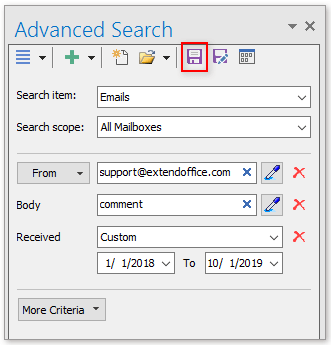
בדיאלוג הפופאפ של Kutools עבור Outlook הקלד שם לסכמה זו, ולאחר מכן לחץ אישור.

מעכשיו, תוכל להשתמש שוב בקריטריוני החיפוש על ידי לחיצה על פתח סכמה שמורה כפתור כדי לבחור סכמה אחת כפי שאתה צריך.
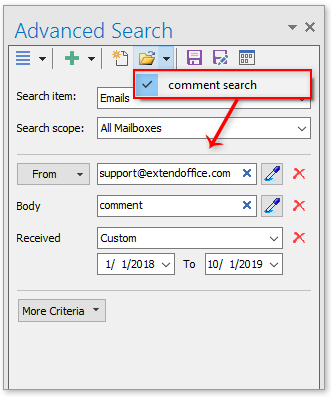
הערה:
![]() : אייקון שמירת הסכמה הנוכחית כ, תוכל ללחוץ עליו כדי לשמור את קריטריוני החיפוש הנוכחיים לסכמה חדשה.
: אייקון שמירת הסכמה הנוכחית כ, תוכל ללחוץ עליו כדי לשמור את קריטריוני החיפוש הנוכחיים לסכמה חדשה.
![]() : אייקון יצירת סכמה חדשה, לחץ עליו כדי ליצור סכמה ריקה חדשה.
: אייקון יצירת סכמה חדשה, לחץ עליו כדי ליצור סכמה ריקה חדשה.
![]() : קריטריונים נוספים אייקון, כמו כפתור קריטריונים נוספים, לחץ עליו כדי להציג את כל הקריטריונים שאתה יכול להוסיף לשימוש.
: קריטריונים נוספים אייקון, כמו כפתור קריטריונים נוספים, לחץ עליו כדי להציג את כל הקריטריונים שאתה יכול להוסיף לשימוש.
![]() : מנהל תכנית אייקון, לחץ עליו כדי לפתוח את חיפוש מתקדם - ניהול תכנית דיאלוג, תוכל לנהל את כל התכניות שיצרת, כגון הזזת סדר, שינוי שם ומחיקה.
: מנהל תכנית אייקון, לחץ עליו כדי לפתוח את חיפוש מתקדם - ניהול תכנית דיאלוג, תוכל לנהל את כל התכניות שיצרת, כגון הזזת סדר, שינוי שם ומחיקה.

데모: 고급 이메일 검색
גלה את הלשונית Kutools / Kutools Plus בסרטון הזה, שנוספה על ידי Kutools עבור Outlook. כעת, רוב התכונות, כולל פונקציות AI, הן בחינם! תכונות Pro מגיעות עם ניסיון של 30 ימים ללא הגבלות!
כלי הפרודוקטיביות הטובים ביותר ל-Office
חדשות חמות: Kutools עבור Outlook משיק גרסה חינמית!
התנסו בגרסה החינמית החדשה של Kutools עבור Outlook עם יותר מ-70 תכונות מדהימות, לשימושכם לתמיד! לחצו להורדה עכשיו!
🤖 Kutools AI : עושה שימוש בטכנולוגיית AI מתקדמת לניהול דואר אלקטרוני בקלות, כולל השבה, סיכום, אופטימיזציה, הרחבה, תרגום וכתיבת הודעות.
📧 אוטומציה של כתובת דואר אלקטרוני: תגובה אוטומטית (זמין עבור POP ו-IMAP) / תזמון שליחת כתובת דואר אלקטרוני / העתקה אוטומטית/עותק מוסתר לפי כלל בעת שליחת משלח אימייל / העברה אוטומטית (כלל מתקדם) / הוספת ברכה אוטומטית / פיצול אוטומטי של דואר אלקטרוני עם מספר נמענים להודעות נפרדות...
📨 ניהול כתובת דואר אלקטרוני: שלח מייל מחדש / חסום דואר אלקטרוני מזויף לפי נושא ואחרים / מחיקת דואר כפול / חיפוש מתקדם / ארגון תיקיות...
📁 קבצים מצורפים Pro: שמירה אצווה / פרידה אצווה / דחיסה אצווה / שמירה אוטומטית / נתק אוטומטית / דחיסה אוטומטית...
🌟 קסם הממשק: 😊עוד אימוגי יפים ומגניבים / קבלת תזכורת כאשר מגיע דואר אלקטרוני חשוב / מזעור Outlook במקום סגירה...
👍 פעולות בלחיצה אחת: השב לכולם עם קבצים מצורפים / דואר אלקטרוני נגד פישינג / 🕘הצגת אזור הזמן של השולח...
👩🏼🤝👩🏻 אנשי קשר ויומן: הוספת אנשי קשר מאצווה מתוך כתובת דואר אלקטרוני נבחרת / פיצול קבוצת אנשי קשר לקבוצות נפרדות / הסר תזכורת יומולדת...
פתחו מיד את Kutools עבור Outlook בלחיצה אחת. אל תחכו – הורידו עכשיו והגבירו את היעילות שלכם!